Corrigir a câmera do laptop que não funciona no Windows 10
Publicados: 2021-03-02
Quando o mundo inteiro entrou em um bloqueio repentino devido à pandemia do COVID-19, aplicativos como Zoom, Microsoft Teams, Skype viram um tremendo aumento no número de usuários ativos. Os empregadores começaram a realizar reuniões de equipe on-line enquanto recorremos às videochamadas para manter contato com nossos amigos e familiares. De repente, a câmera web do laptop que estava coberta com um pedaço de fita preta finalmente viu um pouco de luz do dia e experimentou ação por algumas horas quase todos os dias. Infelizmente, vários usuários tiveram dificuldade em fazer com que a câmera do laptop funcionasse corretamente. Neste artigo, passaremos por várias dicas de solução de problemas para corrigir a câmera do laptop que não funciona no Windows 10 quando a webcam do laptop com Windows 10 se recusa a funcionar normalmente.
A câmera da web é um componente de hardware adicional reunido em seu laptop e, como qualquer outro componente de hardware, a câmera da web também requer a instalação de drivers de dispositivo apropriados no sistema. Certos fabricantes permitem que os usuários desativem a webcam pressionando uma determinada tecla, combinação de teclas ou por meio de um aplicativo integrado, portanto, você precisará garantir que a webcam não esteja desativada em primeiro lugar. Em seguida, alguns usuários geralmente proíbem aplicativos de acessar/usar a webcam por causa de sua privacidade (e porque viram muitos filmes de hackers/segurança cibernética). Se esse for realmente o caso, simplesmente permitir que os aplicativos acessem a câmera deve resolver todos os problemas. Uma atualização recente de qualidade do Windows ou um programa antivírus de terceiros também podem ser culpados pelo mau funcionamento da sua câmera web. Portanto, sem perder mais tempo, vamos começar com o problema para corrigir a câmera do laptop que não funciona no Windows 10.
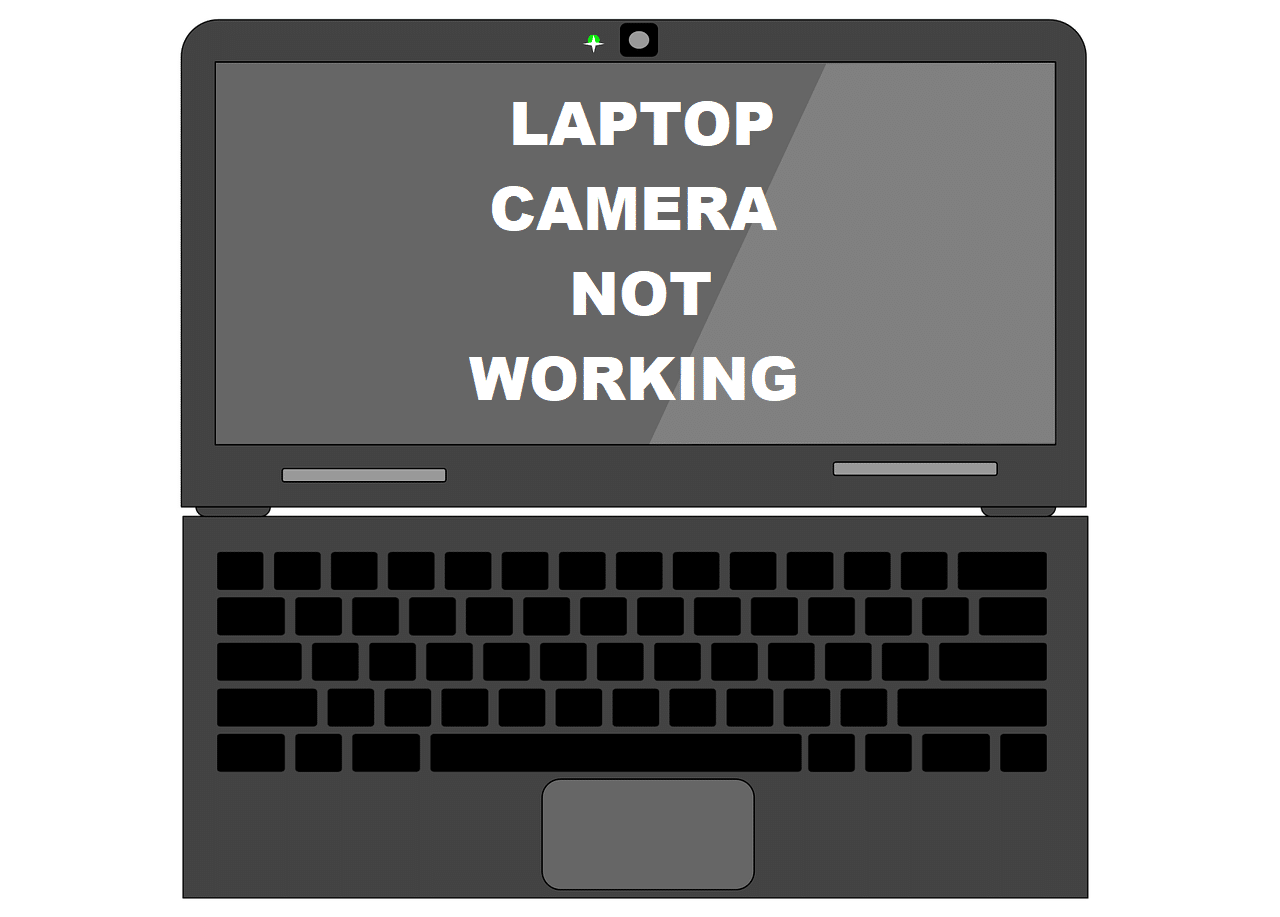
Conteúdo
- Corrigir a câmera do laptop que não funciona no Windows 10
- Método 1: verifique as configurações de acesso à câmera
- Método 2: Verifique as configurações do antivírus para corrigir a câmera do laptop que não está funcionando
- Método 3: Execute o Solucionador de problemas de hardware
- Método 4: Reverter ou desinstalar os drivers da câmera
- Método 5: Atualizar manualmente os drivers da webcam
- Método 6: Desinstalar atualizações do Windows
- Método 7: Redefinir seu PC
Corrigir a câmera do laptop que não funciona no Windows 10
Começaremos verificando se a webcam está habilitada ou não, se todos os aplicativos necessários têm acesso a ela e garantimos que o antivírus não esteja bloqueando o acesso dos aplicativos à câmera. Seguindo em frente, podemos tentar executar o solucionador de problemas de hardware integrado para que o Windows corrija automaticamente quaisquer problemas e garanta que os drivers corretos da câmera estejam instalados. Por fim, se o problema persistir, nosso último recurso é reverter para uma versão anterior do Windows ou redefinir nosso computador.
Aqui estão as 7 maneiras de fazer a webcam do seu laptop funcionar novamente no Windows 10:
Método 1: verifique as configurações de acesso à câmera
Começando com o óbvio, a webcam do seu laptop não funcionará se estiver desabilitada em primeiro lugar. O motivo para desabilitar a webcam pode variar, mas todos eles têm uma preocupação subjacente comum – 'Privacidade'. Alguns fabricantes permitem que os usuários desativem a webcam usando uma combinação de teclas de atalho ou uma das teclas de função. Verifique cuidadosamente as teclas de função de um ícone de câmera com um risco ou faça uma pesquisa rápida no Google para conhecer o atalho de tecla de ativação/desativação da webcam (específico do fabricante) e verifique se a câmera não está desativada. Alguns anexos de webcams externas também possuem um botão liga/desliga, antes de iniciar sua videoconferência, certifique-se de que o botão esteja na posição Ligado.
Nota: Os usuários da Lenovo devem abrir o aplicativo Lenovo Settings, seguido pelas configurações da câmera e desabilitar o modo de privacidade e também atualizar o aplicativo para a versão mais recente. Da mesma forma, outros fabricantes (Dell Webcam Central para usuários da Dell) têm seus próprios aplicativos de webcam que precisam estar atualizados para evitar problemas.
Além disso, o Windows permite que os usuários restrinjam totalmente seu dispositivo de acessar a câmera da web, juntamente com a capacidade de escolher a dedo quais aplicativos internos e de terceiros têm acesso a ele. Vamos descer as configurações da câmera e verificar se os aplicativos necessários (Zoom, Skype, etc.) têm acesso a ela. Caso contrário, concederemos manualmente o acesso necessário.
1. Pressione a tecla Windows para ativar o menu Iniciar e clique no ícone de roda dentada/engrenagem , ou simplesmente pressione a tecla Windows + I para iniciar as Configurações do Windows e clique em Configurações de privacidade .
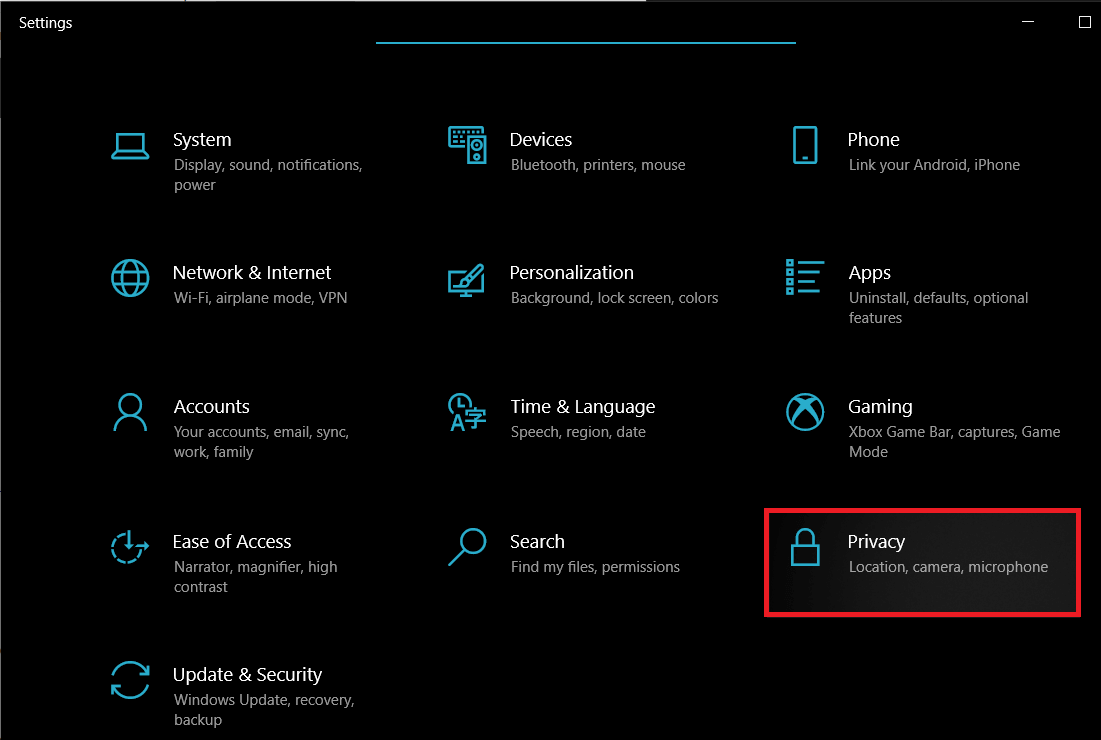
2. Usando o menu de navegação no painel esquerdo, vá para a página Câmera (em Permissões do aplicativo).
3. No painel direito, clique no botão Alterar e ative a opção 'Acesso à câmera para este dispositivo' se o dispositivo não tiver acesso à câmera no momento.
4. Em seguida, ative a opção em Permitir que aplicativos acessem sua câmera .
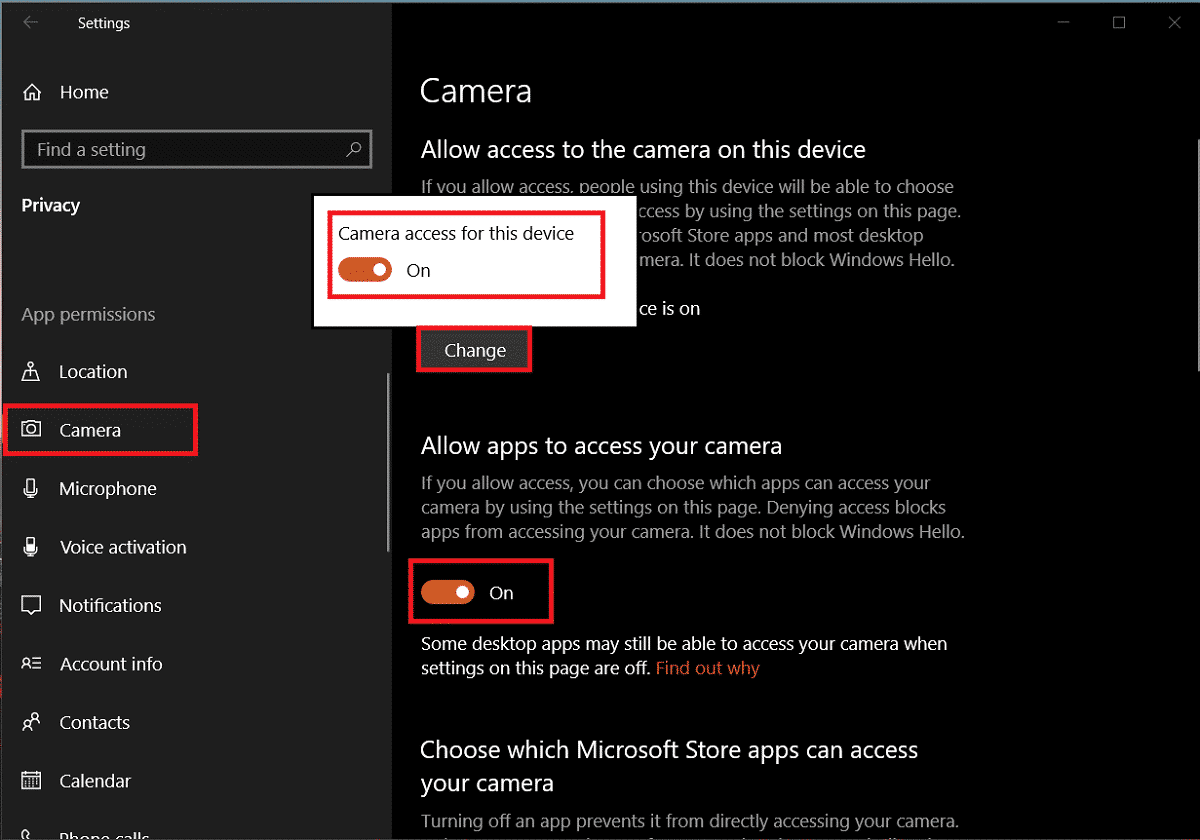
5. Role para baixo no painel direito e escolha aplicativos individuais da Microsoft e de terceiros que podem acessar a webcam.
Método 2: Verifique as configurações do antivírus para corrigir a câmera do laptop que não está funcionando
Os aplicativos antivírus, enquanto verificam os ataques de vírus e a entrada de programas de malware, também protegem os usuários de várias outras coisas. A Proteção da Web, por exemplo, garante que os usuários não visitem nenhum site suspeito ou baixem arquivos prejudiciais da Internet. Da mesma forma, o modo de privacidade ou o recurso de proteção do seu programa antivírus regula quais aplicativos têm acesso à câmera do seu laptop e, sem saber, podem causar problemas. Basta desligar a opção de proteção da webcam e verificar se a câmera começa a funcionar corretamente.
1. Abra seu programa antivírus clicando duas vezes no ícone de atalho .
2. Acesse as configurações de privacidade do programa .
3. Desative a proteção da webcam ou qualquer configuração relacionada ao bloqueio do acesso da webcam para aplicativos.
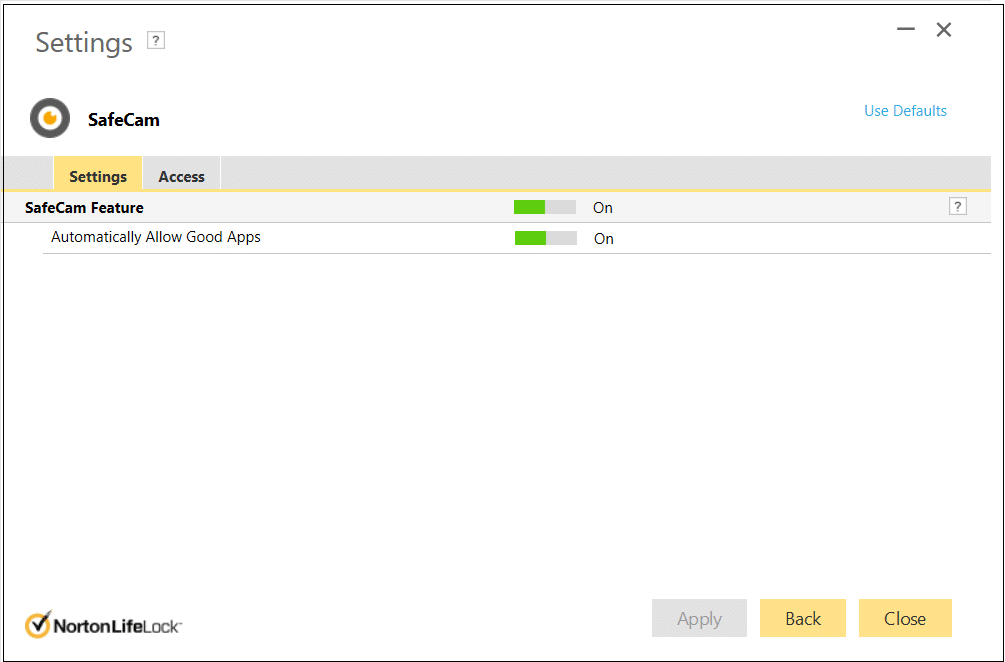
Leia também: Corrigir o laptop não se conectando ao WiFi (com fotos)
Método 3: Execute o Solucionador de problemas de hardware
Se todas as permissões necessárias estiverem disponíveis, vamos permitir que o Windows tente corrigir os problemas da câmera do laptop que não está funcionando no próprio Windows 10. O solucionador de problemas de hardware integrado, que pode encontrar e corrigir quaisquer problemas com o teclado, impressora, dispositivos de áudio, etc., pode ser empregado para essa finalidade.
1. Inicie a caixa de comando Executar pressionando a tecla Windows + R , digite control ou painel de controle e pressione Enter para abrir o aplicativo.
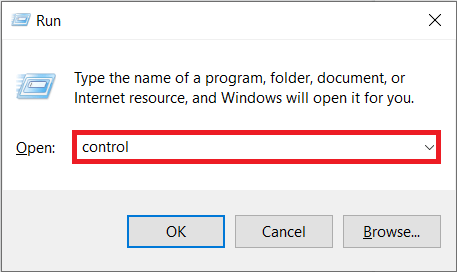
2. Ajuste o tamanho do ícone, se necessário, e clique no ícone Solução de problemas.
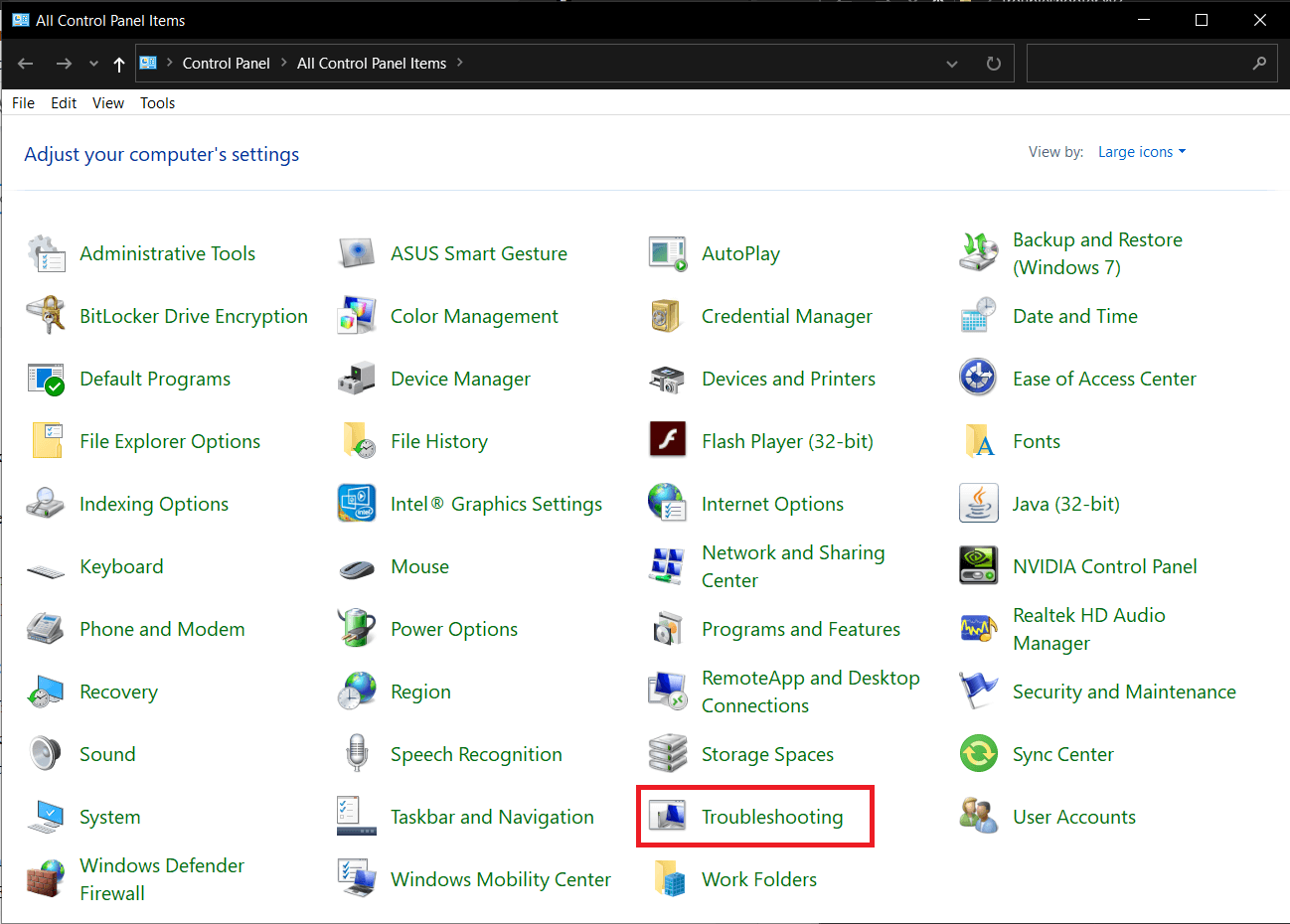
3. Clique em Exibir tudo em seguida.
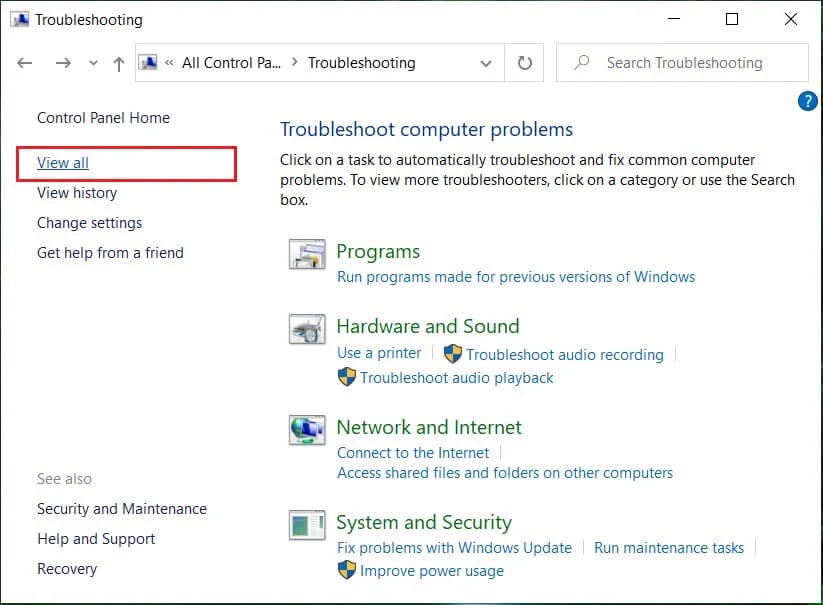
4. Encontre o solucionador de problemas de hardware e dispositivos na lista a seguir, clique nele e siga as instruções na tela para iniciar o procedimento de solução de problemas.
Se você não conseguir encontrar o solucionador de problemas de hardware e dispositivo, não se preocupe, pois há outra maneira de iniciar o solucionador de problemas necessário:
a) Procure por Prompt de Comando na barra de pesquisa e clique em Executar como Administrador.
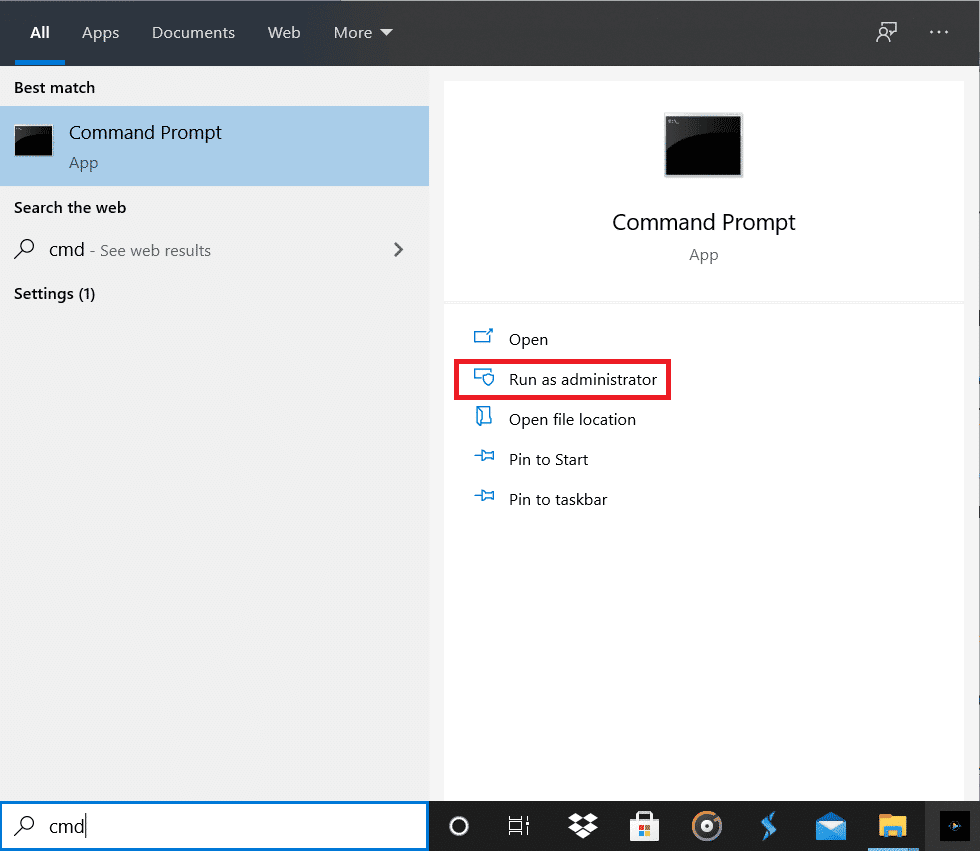
b) Digite cuidadosamente a linha de comando abaixo e pressione a tecla Enter para executar.
msdt.exe -id DeviceDiagnostic
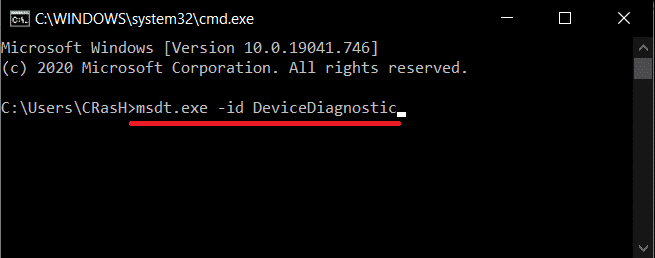

c) Clique no botão Avançado na janela a seguir, certifique- se de que Aplicar reparos automaticamente esteja marcado e clique em Avançar .
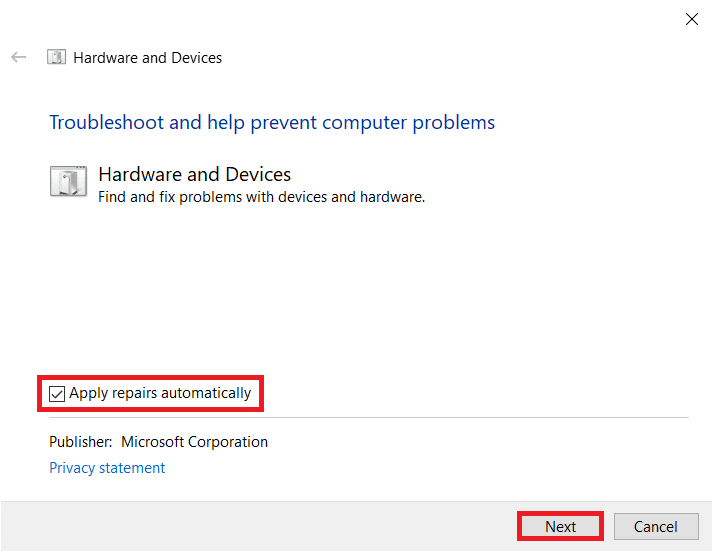
Felizmente, o solucionador de problemas poderá corrigir a câmera do laptop que não está funcionando no problema do Windows 10.
Método 4: Reverter ou desinstalar os drivers da câmera
Reverter ou desinstalar os drivers é um truque que geralmente funciona sempre que surge um problema relacionado ao hardware. Os drivers geralmente são corrompidos devido a uma atualização recente do Windows, bugs ou problemas de compatibilidade na compilação atual ou interferência de uma versão diferente dos mesmos drivers.
1. Clique com o botão direito do mouse no botão do menu Iniciar (ou pressione a tecla Windows + X ) e escolha Gerenciador de dispositivos no menu Usuário avançado .
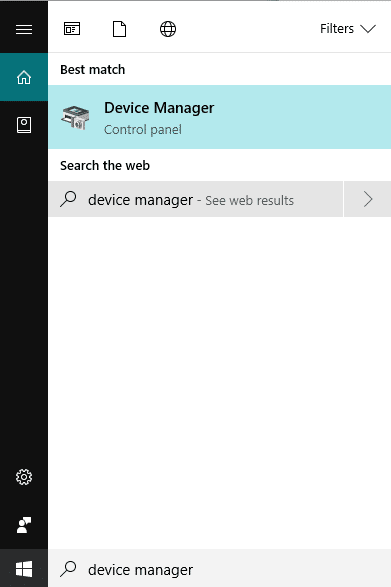
2. Dependendo da versão do Windows, você encontrará 'Câmeras' ou 'Dispositivos de imagem' no gerenciador de dispositivos. Expanda a entrada disponível.
3. Clique com o botão direito do mouse no dispositivo Webcam e selecione Propriedades no menu seguinte. Você também pode clicar duas vezes em um dispositivo para acessar suas configurações.
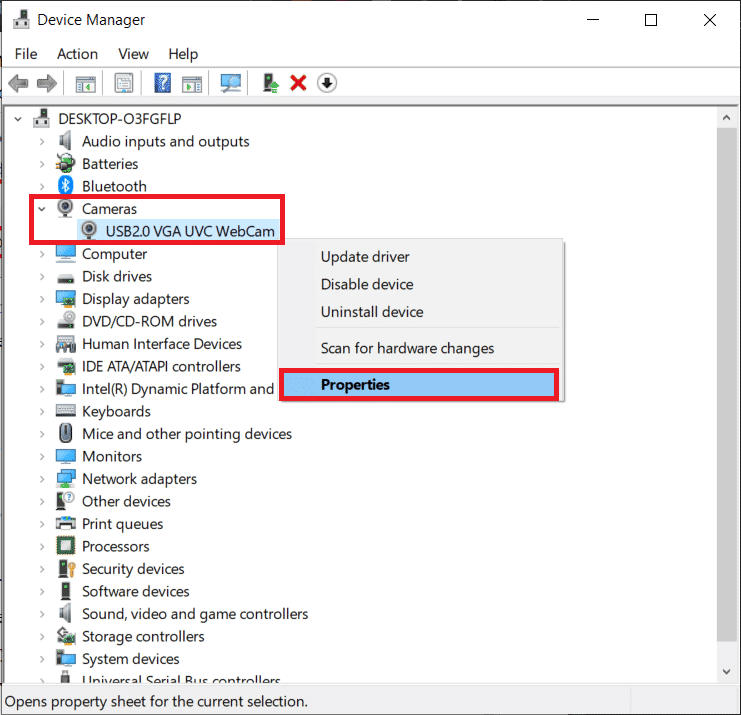
4. Vá para a guia Driver da janela Propriedades.
5. Para a maioria dos usuários, o botão Reverter driver ficará esmaecido (não disponível) se o computador não tiver retido os arquivos de driver anteriores ou não tiver nenhum outro arquivo de driver instalado. Se a opção Rollback driver estiver disponível para você, clique nela . Outros podem desinstalar diretamente os drivers atuais clicando em Desinstalar driver/dispositivo . Confirme quaisquer pop-ups que você receber.
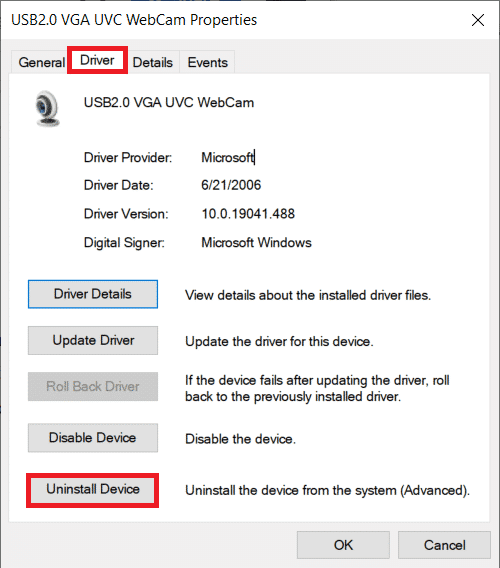
6. Agora, reinicie o computador para que o Windows reinstale automaticamente os drivers de câmera necessários. Isso pode ajudar a corrigir o problema da câmera do laptop que não está funcionando no Windows 10.
Leia também: Divida a tela do seu laptop ao meio no Windows 10
Método 5: Atualizar manualmente os drivers da webcam
Às vezes, os drivers de hardware podem simplesmente estar desatualizados e precisam ser substituídos pela versão mais atualizada para corrigir todos os problemas. Você pode usar aplicativos de terceiros como Driver Booster para essa finalidade ou baixar manualmente os arquivos do driver da webcam do site do fabricante e instalá-los você mesmo. Para atualizar drivers manualmente-
1. Siga as etapas de 1 a 4 do método anterior e vá para a guia Driver da janela Propriedades da câmera. Clique no botão Atualizar Driver .
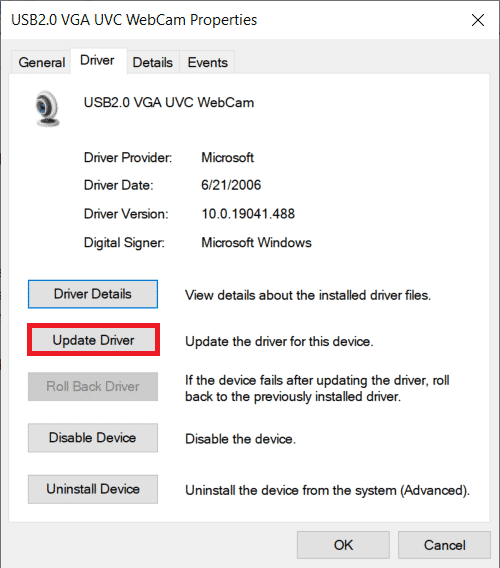
2. Na janela a seguir, escolha Pesquisar drivers automaticamente . Se você realmente baixou manualmente os arquivos do driver do site do fabricante, escolha a opção Procurar no meu computador pelo driver.
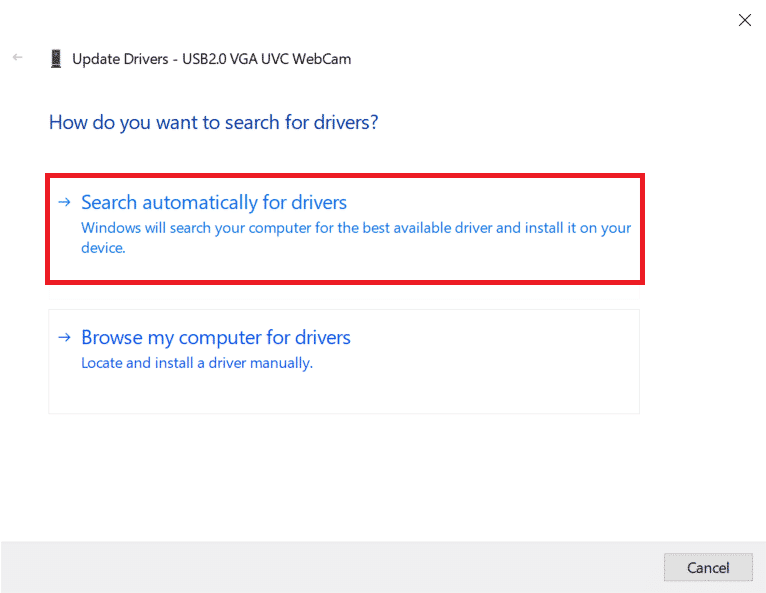
3. Navegue manualmente até o local onde os arquivos de driver foram salvos e instale-os ou selecione Deixe-me escolher em uma lista de drivers disponíveis em meu computador, selecione os drivers apropriados (Dispositivo de vídeo USB) e clique em Avançar .
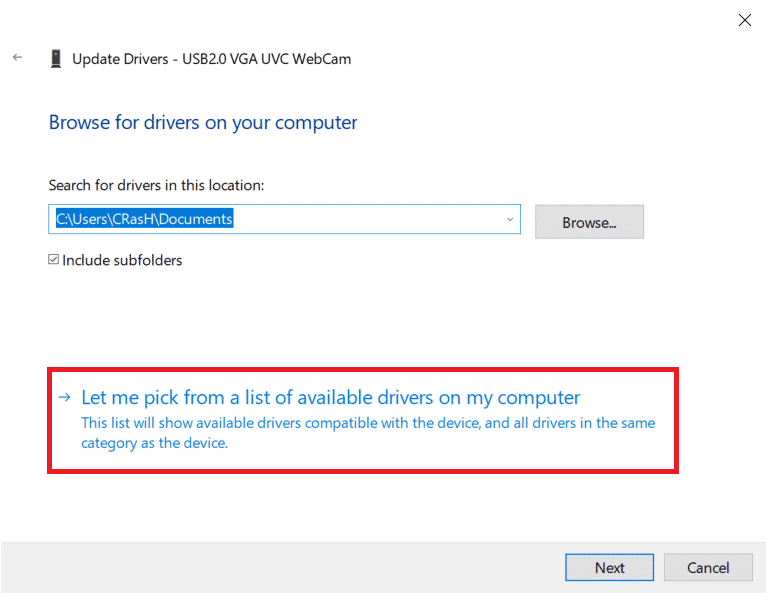
4. Reinicie o computador para uma boa medida.
Você também pode tentar instalar os drivers no modo de compatibilidade para aumentar as chances de sucesso. Localize o arquivo de driver salvo, clique com o botão direito nele e selecione Propriedades. Vá para a guia Compatibilidade da janela Propriedades e marque a caixa ao lado de ' Executar este programa em modo de compatibilidade para '. Agora, selecione o sistema operacional apropriado na lista suspensa e clique em Aplicar seguido de OK. Instale os drivers em seguida e verifique se o problema da webcam foi resolvido.
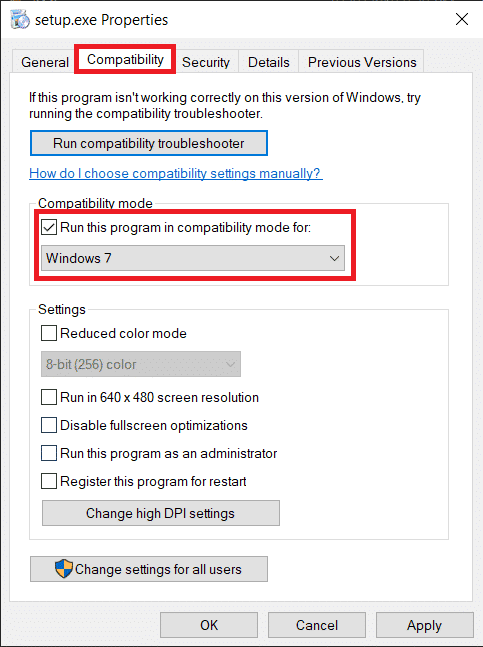
Método 6: Desinstalar atualizações do Windows
As atualizações de recursos são enviadas regularmente aos usuários do Windows que introduzem novos recursos e corrigem quaisquer problemas/bugs na versão anterior do sistema operacional. Às vezes, uma nova atualização pode modificar as coisas para pior e quebrar uma coisa ou duas. Se a câmera do seu laptop funcionou perfeitamente antes de instalar a atualização mais recente, esse é realmente o seu caso. Aguarde uma nova atualização do Windows ou reverta para uma compilação anterior na qual nenhum problema estava sendo enfrentado.
1. Abra as Configurações pressionando a tecla Windows + I e clique em Atualização e segurança .
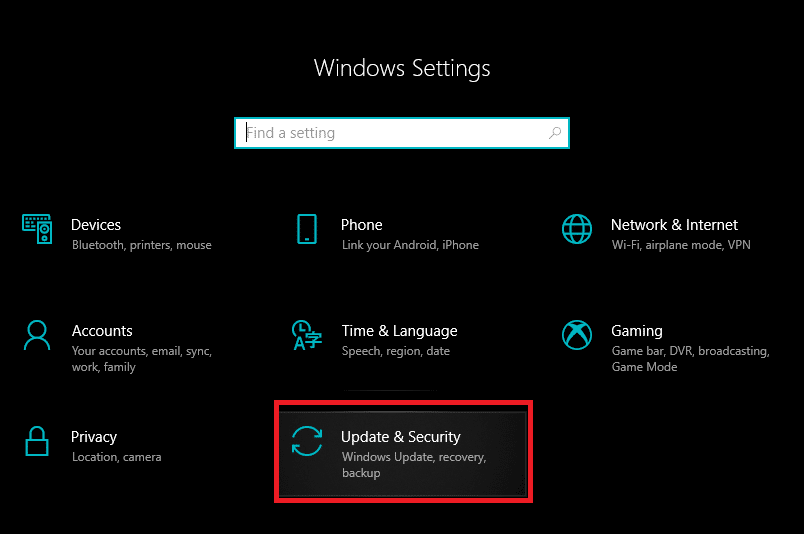
2. Na guia Windows Update, clique em Exibir histórico de atualizações .
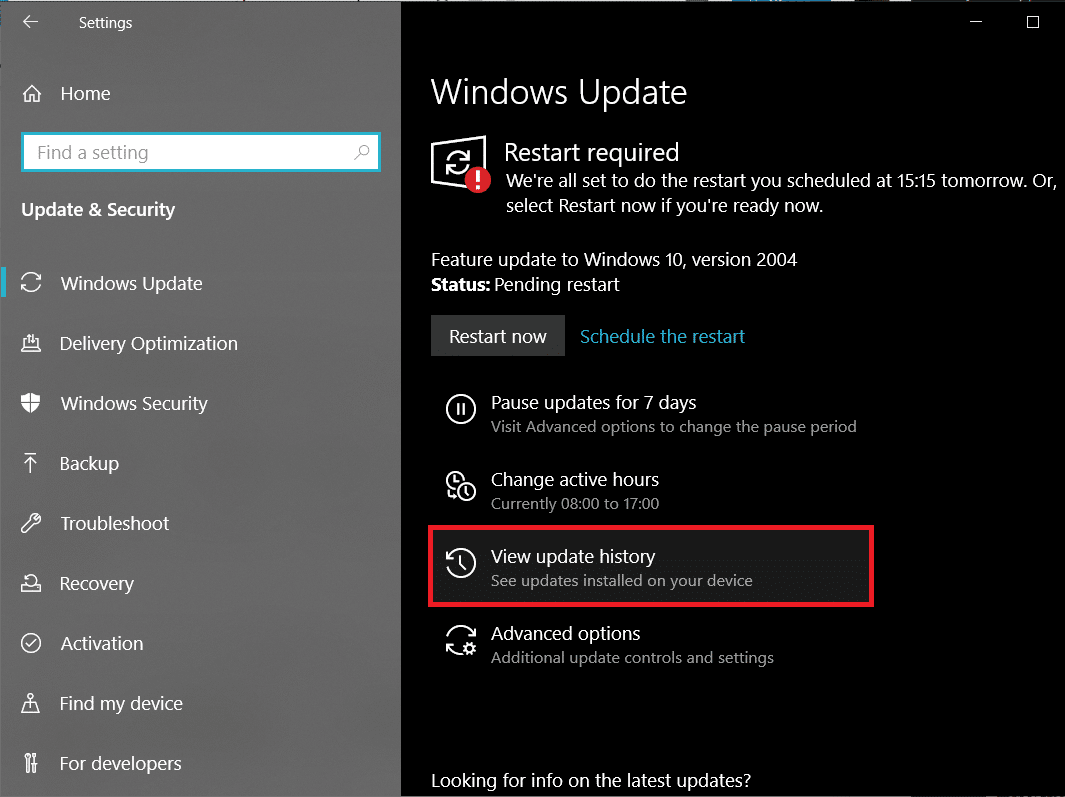
3. Em seguida, clique em Desinstalar atualizações .
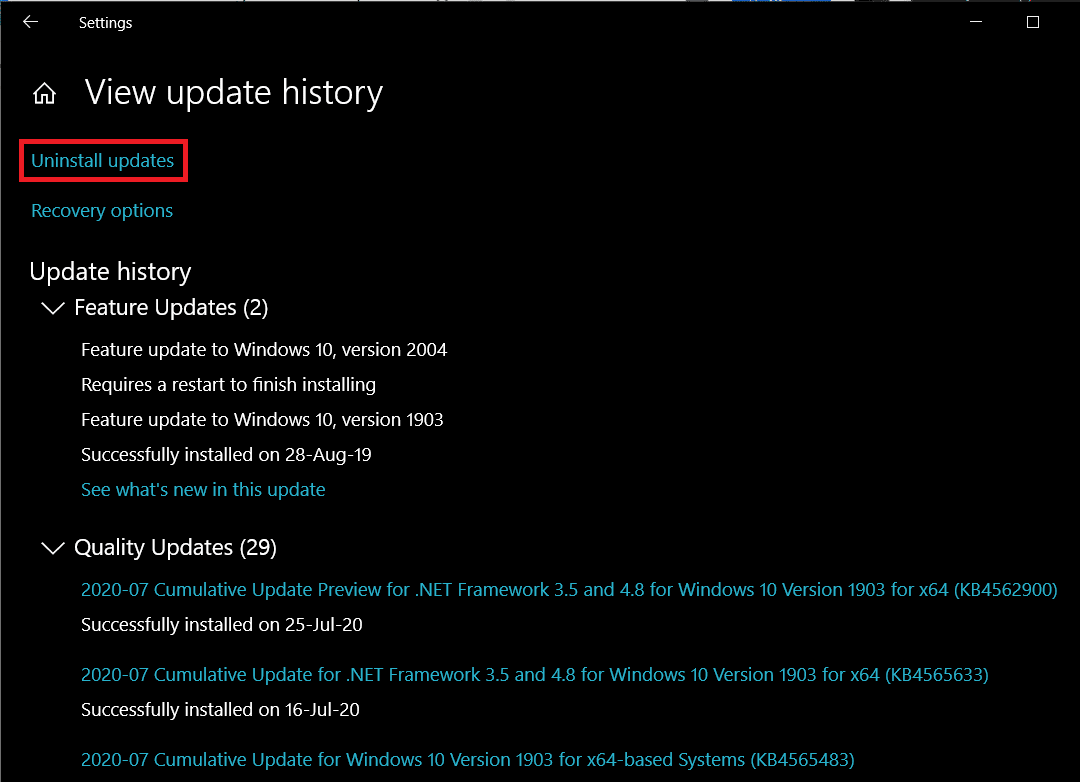
4. Desinstale a atualização de recurso/qualidade do Windows mais recente . Para desinstalar, basta selecionar e clicar no botão Desinstalar .
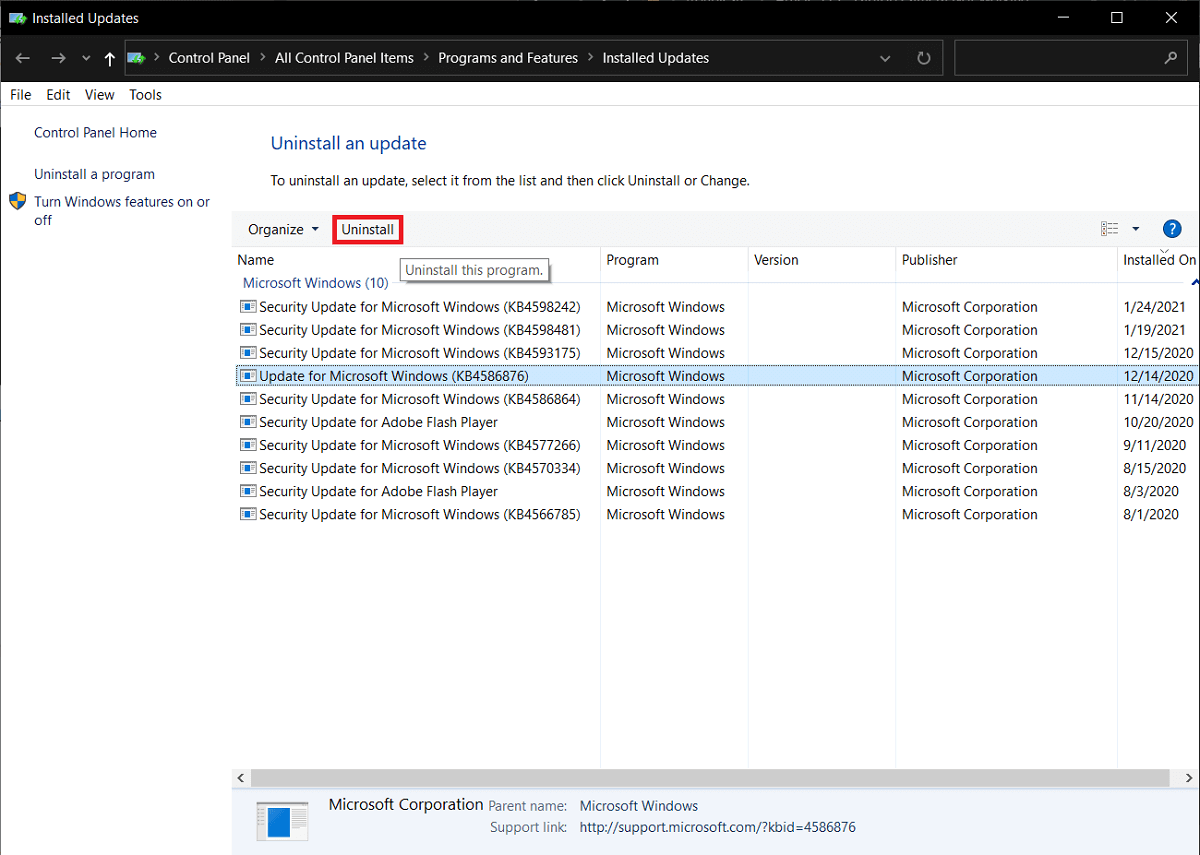
Método 7: Redefinir seu PC
Felizmente, um dos métodos mencionados acima corrigiu todos os problemas de câmera que você estava encontrando, mas se isso não acontecer, você pode tentar redefinir seu computador como última opção. Os usuários têm a opção de manter seus arquivos pessoais e redefinir suas configurações (os aplicativos serão removidos) ou se livrar de tudo de uma vez. Recomendamos que você primeiro redefina seu PC enquanto mantém todos os arquivos pessoais e, se isso não funcionar, tente redefinir tudo para corrigir a câmera do laptop que não está funcionando nos problemas do Windows 10.
1. Abra as Configurações do Windows Update novamente e, desta vez, vá para a página Recuperação .
2. Clique no botão Começar em Redefinir este PC.
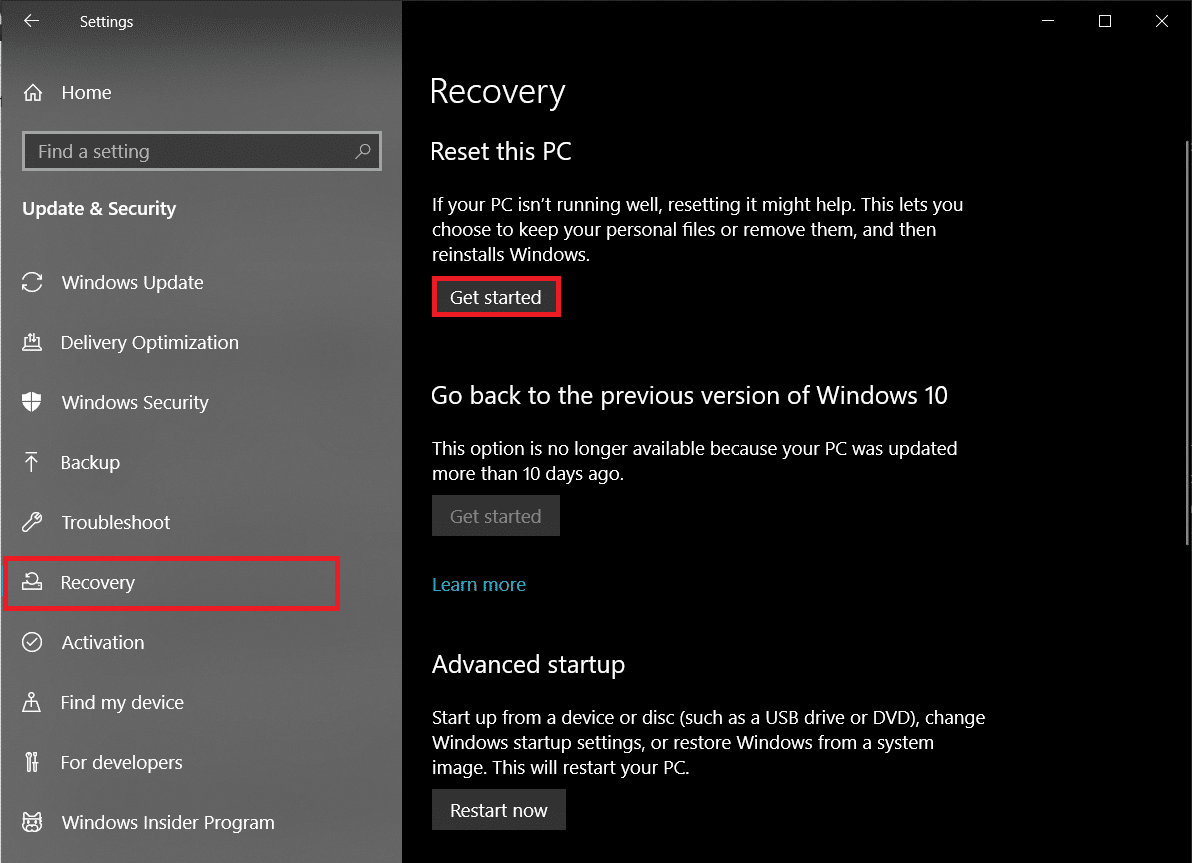
3. Escolha Manter meus arquivos na próxima janela e siga as instruções na tela para redefinir seu computador.
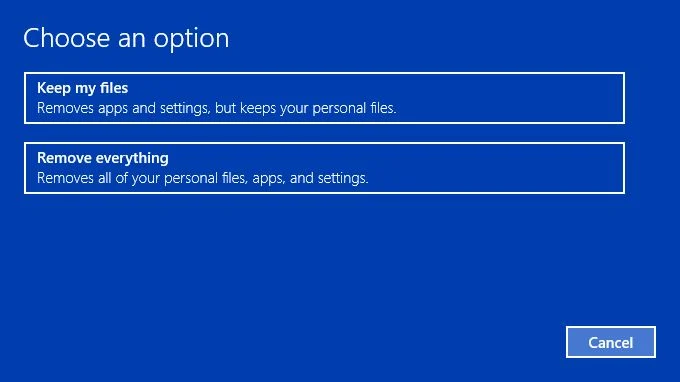
Recomendado:
- Como mostrar a temperatura da CPU e GPU na barra de tarefas
- O que fazer quando seu laptop de repente não tem som?
- 3 maneiras de remover o áudio do vídeo no Windows 10
- Corrigir a área de trabalho remota não conecta no Windows 10
Se o seu laptop caiu recentemente, você pode querer verificá-lo por um profissional ou abrir manualmente a tela e dar uma olhada na conexão da webcam. É provável que a queda tenha afrouxado a conexão ou causado sérios danos ao dispositivo.
Esperamos que este guia tenha sido útil e você tenha conseguido corrigir o problema da câmera do laptop que não está funcionando no Windows 10. Para mais assistência sobre este tópico, sinta-se à vontade para entrar em contato conosco em [email protected] ou na seção de comentários abaixo.
